***Event News***CAoC will hold a Lunar New Year celebration event on February 10, 2024! Pre-sale discounts for event meal vouchers end on January 31. Please take advantage of this opportunity. See below for details! Thank you for your support! ***活動快訊***克里夫蘭中文書院將於2024年2月10日舉辦農曆新年慶祝活動!活動餐券預售優惠 1/31 截止,請把握機會,詳情請見下面資訊!感謝大家支持! ***Event News***CAoC will hold a Lunar New Year celebration event on February 10, 2024! Pre-sale discounts for event meal vouchers end on January 31. Please take advantage of this opportunity. See below for details! Thank you for your support! ***活動快訊***克里夫蘭中文書院將於2024年2月10日舉辦農曆新年慶祝活動!活動餐券預售優惠 1/31 截止,請把握機會,詳情請見下面資訊!感謝大家支持!
Latest Newsletter
|
Gallery |
|
|
Our Calendar
將 Google 日曆新增到個人網站您可以在網站上新增互動版本的個人日曆,還可以加入按鈕,方便網站訪客儲存您的日曆活動。
將日曆嵌入您的網站
讓網站訪客儲存日曆活動您可以在網站上加入 Google 日曆按鈕,讓訪客立即將您的活動儲存到自己的 Google 日曆。如果要讓所有人都能儲存您的日曆活動,您必須先公開自己的日曆。
將日曆嵌入您的網站
- 在電腦上開啟 Google 日曆。您只能使用電腦將程式碼嵌入網站,Google 日曆應用程式沒有這項功能。
- 依序點選右上角的「設定」圖示 [設定]。
- 在畫面左側按一下您要嵌入的日曆名稱。
- 複製「整合日曆」專區中顯示的 iframe 程式碼。
- 在嵌入程式碼下方點選 [自訂]。
- 選擇您要使用的選項,然後複製所顯示的 HTML 程式碼。
讓網站訪客儲存日曆活動您可以在網站上加入 Google 日曆按鈕,讓訪客立即將您的活動儲存到自己的 Google 日曆。如果要讓所有人都能儲存您的日曆活動,您必須先公開自己的日曆。
- 在電腦上開啟 Google 日曆。您只能在電腦上變更日曆的顯示設定,行動應用程式不提供這項功能。
- 在公開日曆上建立或編輯活動。
- 依序按一下 [更多動作] [發佈活動]。
- 在「發佈活動」視窗中複製所顯示的 HTML 程式碼。
- 開啟您的網站編輯器,然後在您希望活動按鈕出現的位置貼上這段程式碼。
RSS Feed
|
|
|